XenServer管理网络做网卡Bond最佳实践
在 XenServer 安装期间,系统会为每个物理网络接口卡 (NIC) 创建一个网络。向资源池添加服务器
时,这些默认网络会进行合并,以便设备名称相同的所有物理 NIC 均连接到同一网络。
通常情况下,如果您想要创建内部网络,使用现有 NIC 设置新 VLAN,或创建 NIC 绑定,只需添加一个新网络即可。
在 XenServer 中您可以配置四种不同类型的网络:
外部网络,与物理网络接口相关联,可在虚拟机与连接到网络的物理网络接口之间提供桥接,从而使虚拟机能够通过服务器的物理网络接口卡连接到可用的资源。
绑定的网络,可在两个 NIC 之间创建一个绑定,以在虚拟机与网络之间创建一个高性能通道。
单服务器专用网络,其与物理网络接口无关联,可用于提供指定主机上的虚拟机之间的连接,而与外界无连接。
跨服务器专用网络,对单服务器专用网络这一概念进行了扩展,允许不同主机上的 VM 使用
vSwitch 相互通信。
我在这要介绍的就是对管理网络做绑定的最佳实践。
做过XenServer实施的都知道,在我们实施XenServer的过程中,我们按照XenServer最佳实践进行高可用性的规划和配置,在管理网上需要做网卡绑定来达到管理网络的高可用性。同时我们的管理网段和业务、存储又不属于同一网段,那么势必管理、业务、存储就属于不同的VLAN。对于XenServer实施部署不是太熟悉的人员,在实施部署XenServer的过程中,就会遇见在对管理网络进行网卡绑定时遇见无法绑定的问题。如果按照标准的实施流程,那么就不存在这样的问题了。
XenServer 支持主动-主动、主动-被动和 LACP 绑定模式。受支持 NIC 数量和受支持绑定模式因网络堆栈而异:
LACP 绑定仅适用于 vSwitch,而主动-主动和主动-被动适用于 vSwitch 和 Linux 桥接。
当 vSwitch 为网络堆栈时,您可以将两个、三个或四个 NIC 绑定在一起。
当 Linux 桥接为网络堆栈时,您只能绑定两个 NIC。
XenServer支持2种网络堆栈,一种是开源的open vswitch,即上述所说的vSwitch,一种是bridge,即上述所说的Linux 桥接。
在安装好XenServer之后,我们要做管理网络的网卡绑定,需要确保XenServer具备以下的条件:
单台XenServer做管理网络网卡绑定:
1、网络堆栈模式:open vswitch或者是bridge,2张以上网卡做绑定需要使用open vswitch。
2、准备好需要绑定的XenServer物理网卡,同时管理地址需要配置到其他网卡上{绑定管理网卡时,需要绑定的网卡不要配置管理IP地址,否则会出现绑定错误。管理地址需要配置到其他网卡,并且该网卡需要暂时接入到管理网络}。
池模式下的多台XenServer做管理网络绑定:
1、网络堆栈模式:open vswitch或者是bridge,2张以上网卡做绑定需要使用open vswitch。确保座套XenServer网络堆栈一致。
2、所有的XenServer加入池之前不要做网卡绑定。
3、所以的XenServer需要准备好需要绑定的XenServer物理网卡,同时管理地址需要配置到其他网卡上{绑定管理网卡时,需要绑定的网卡不要配置管理IP地址,否则会出现绑定错误。管理地址需要配置到其他网卡,并且该网卡需要暂时接入到管理网络}。
4、如果加池之前先进行管理网络网卡绑定,会出现以下错误

具备了以上条件的XenServer,就可以毫无阻碍的进行管理网络的Bond了。
以下是实验截图:
1、首先安完XenServer之后,打补丁、做优化,确认版本、网络堆栈一致:
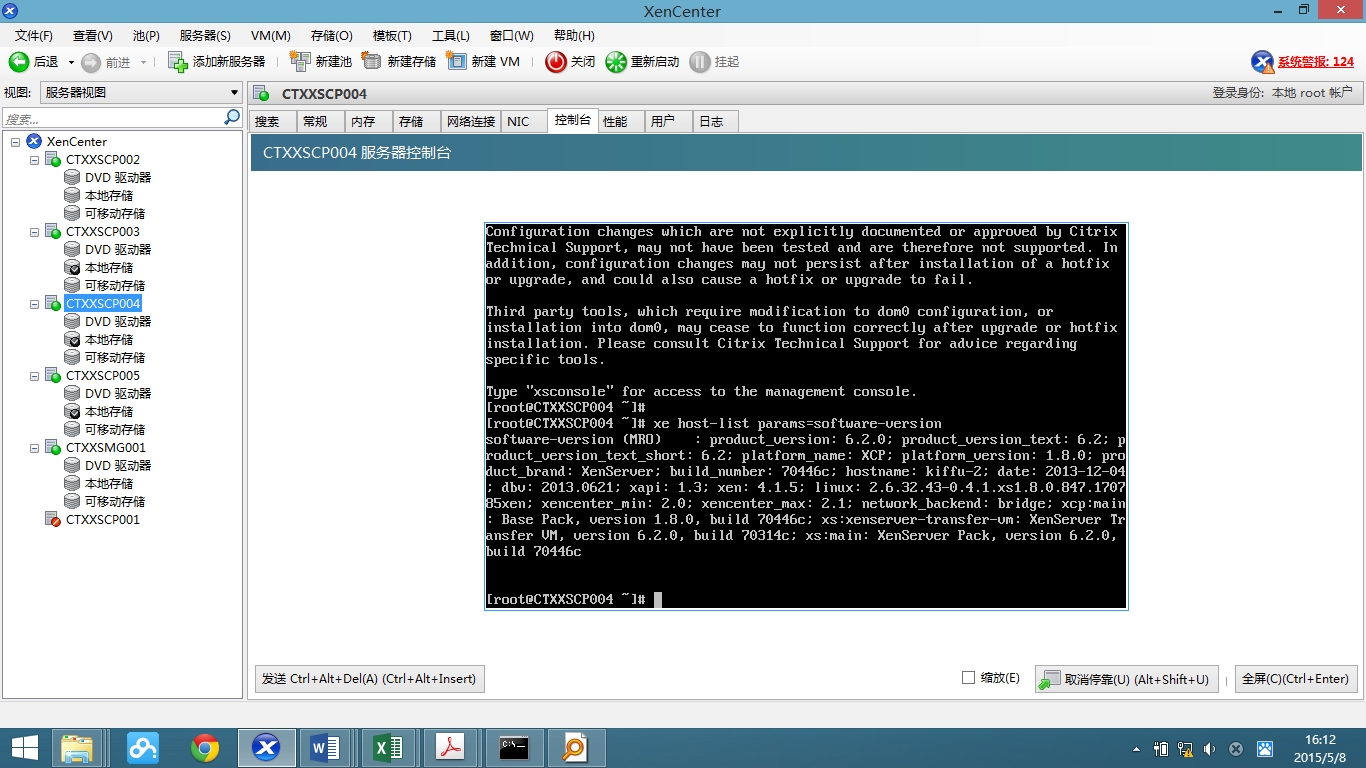
2、加入资源池
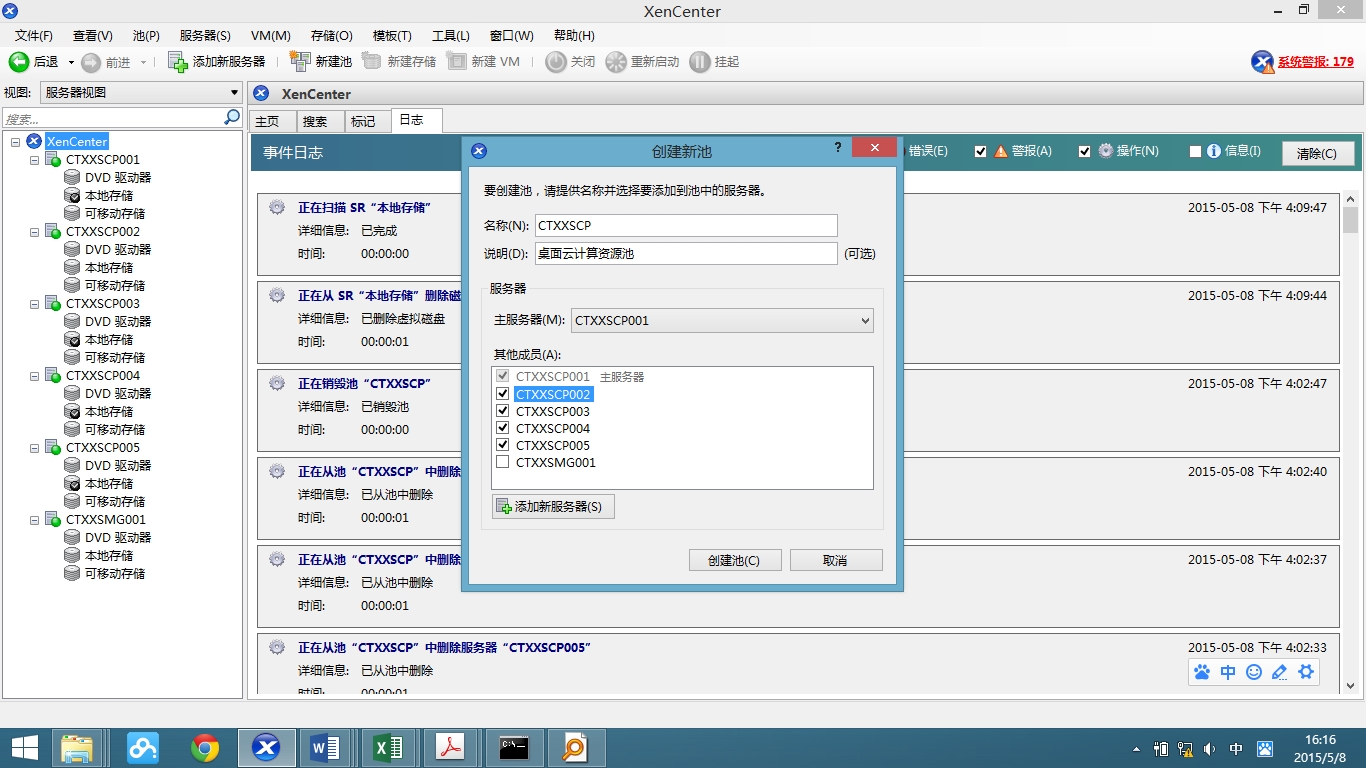
3、创建资源池,添加主机完成
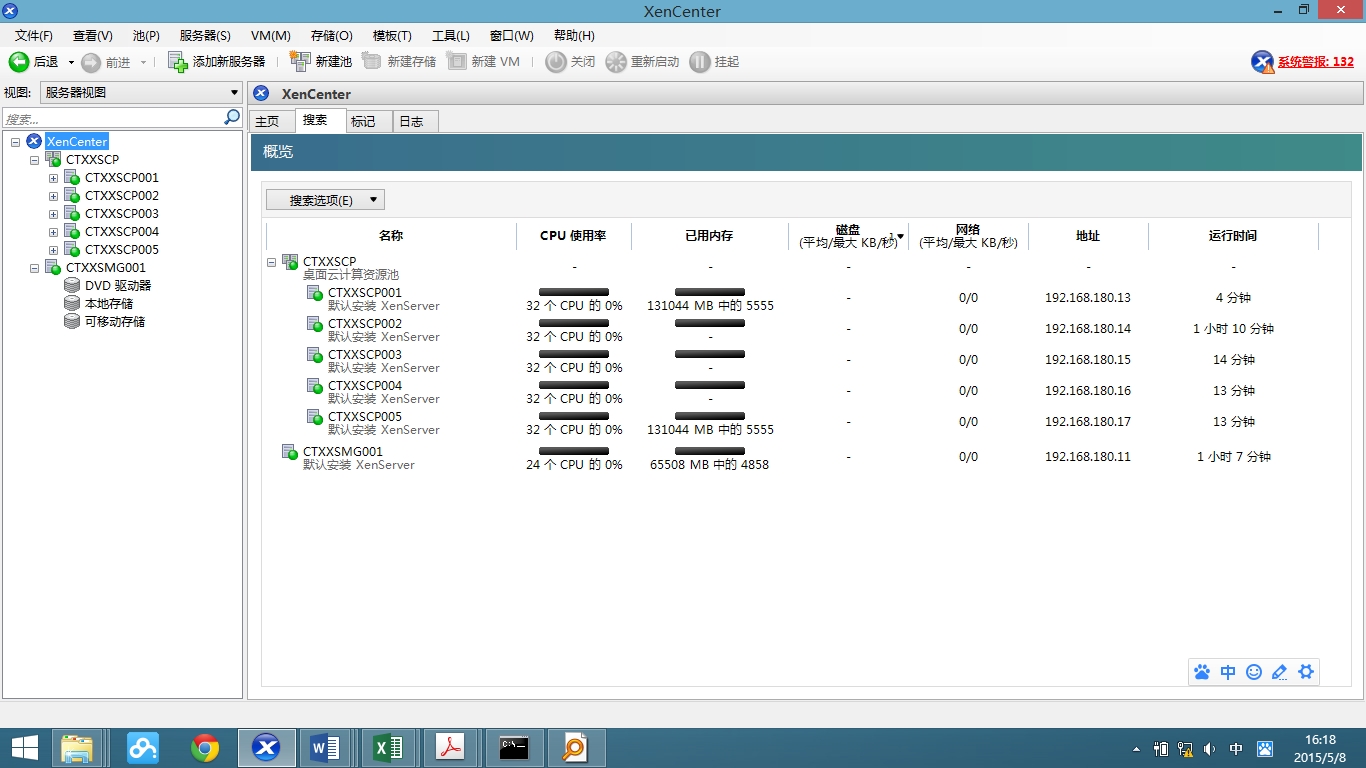
4、如图,我要做XenServer的管理网络2张网卡绑定,这2张网卡是NIC 6和NIC 7,注意,我现在的管理ip地址是陪着在NIC 2上的,也就是说,我绑定的2张网卡没有配置网络ip地址。
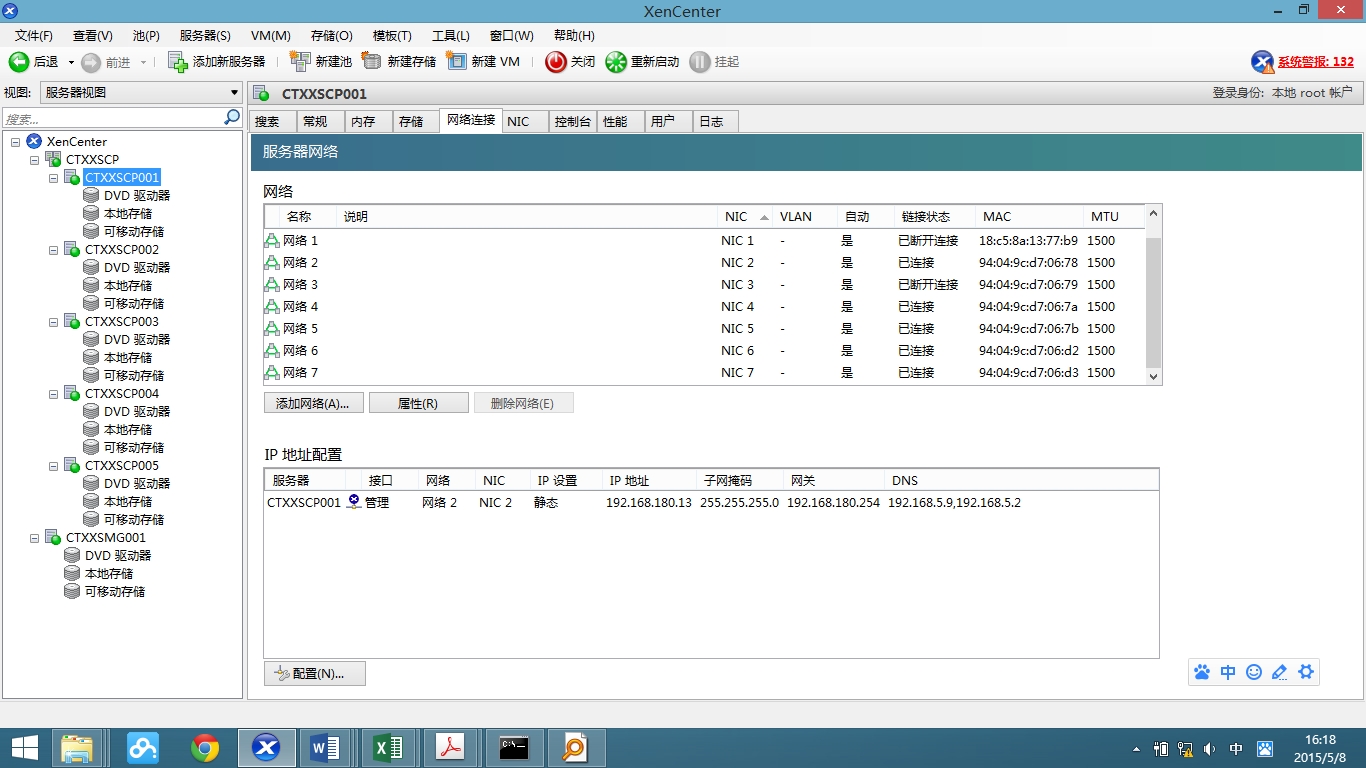
5、开始做网卡绑定
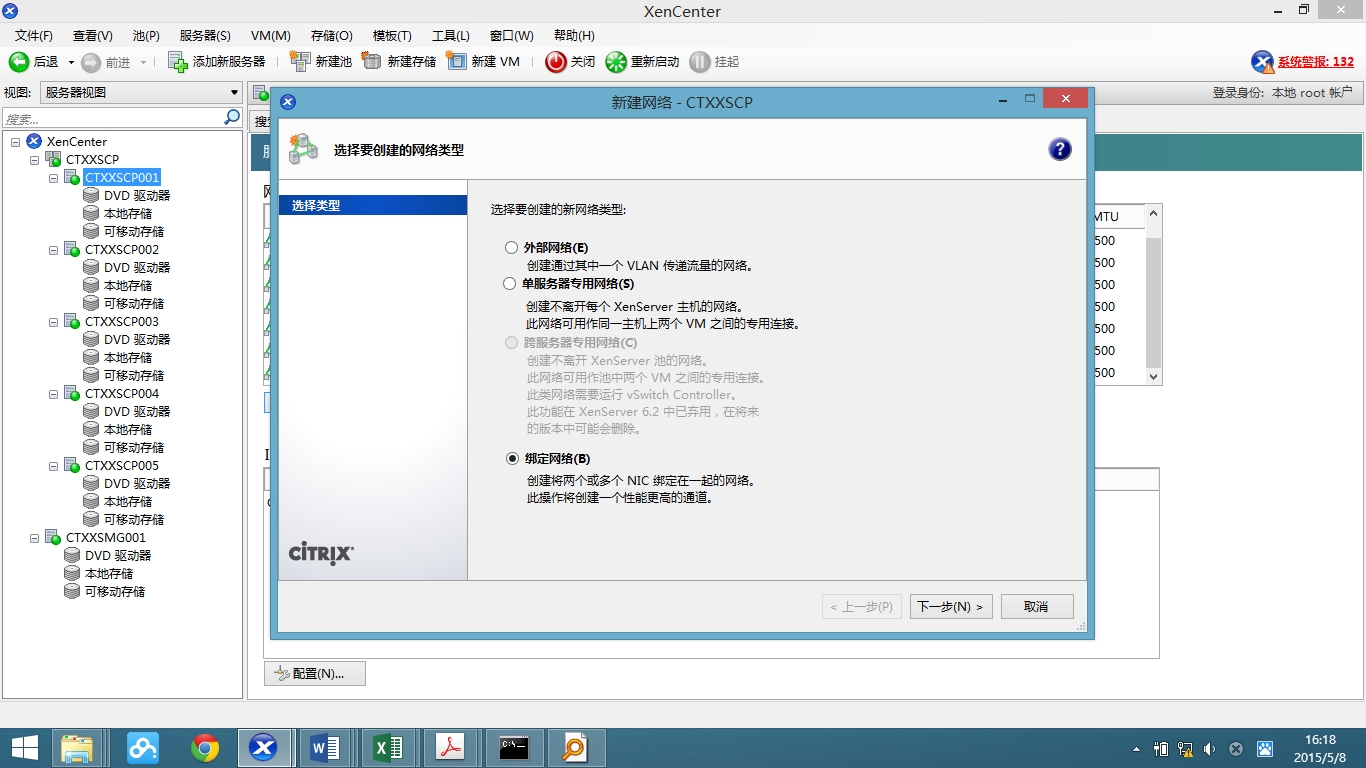
6、绑定NIC 6和NIC 7,做主动-被动模式绑定

7、在池模式下做网卡bond,只需在Master主机上做就可以,剩余的主机会知道同步Master的配置。
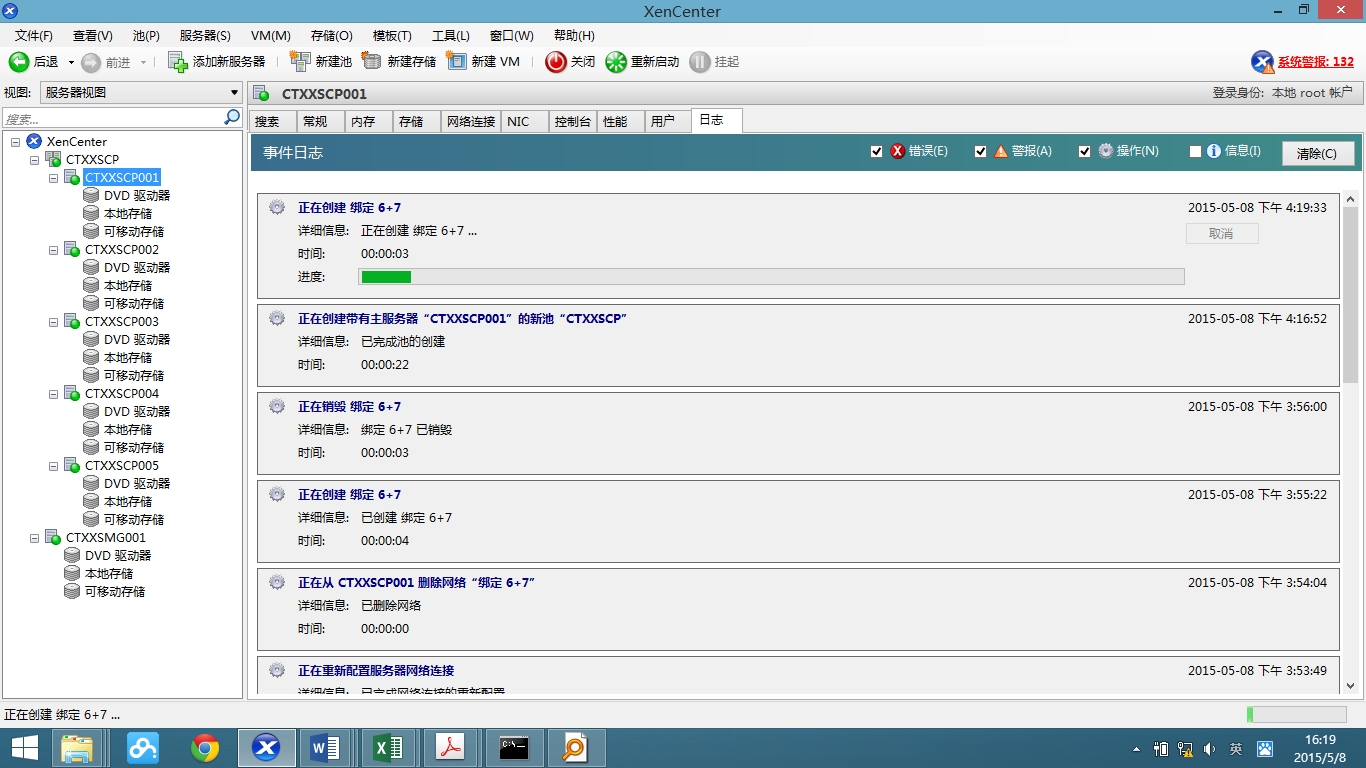
8、绑定完成
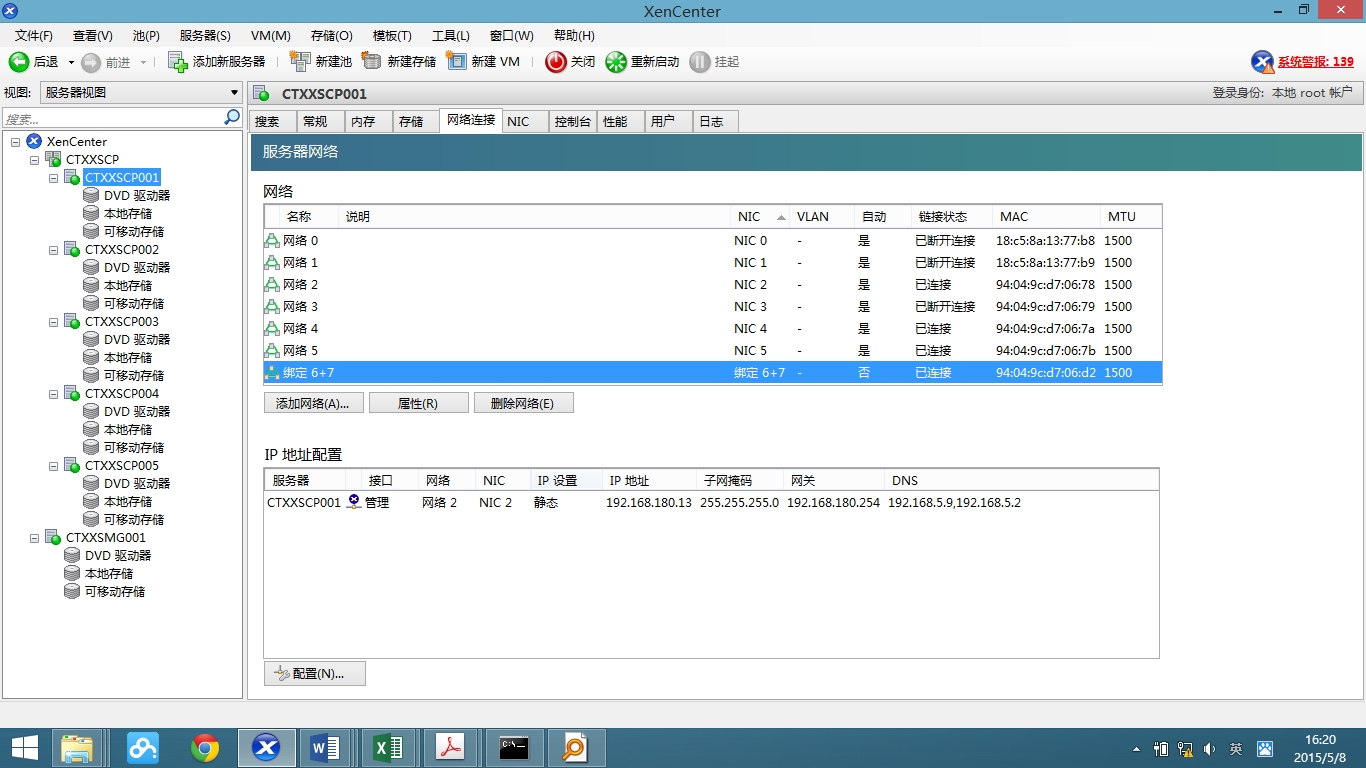
9、管理网络网卡绑定完成之后,我们还需要将管理IP地址移动到绑定的网卡,选择配置
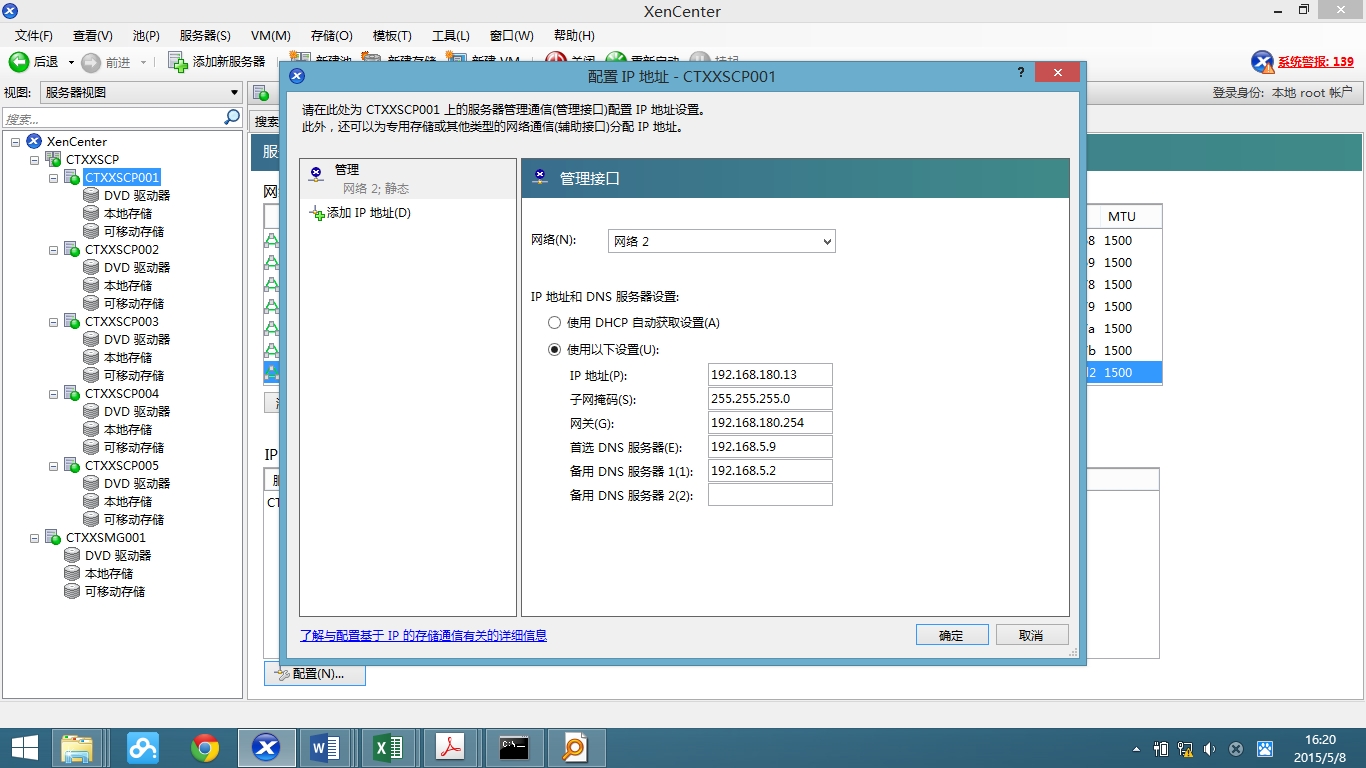
10、在下拉菜单中选择管理地址需要移动的网卡
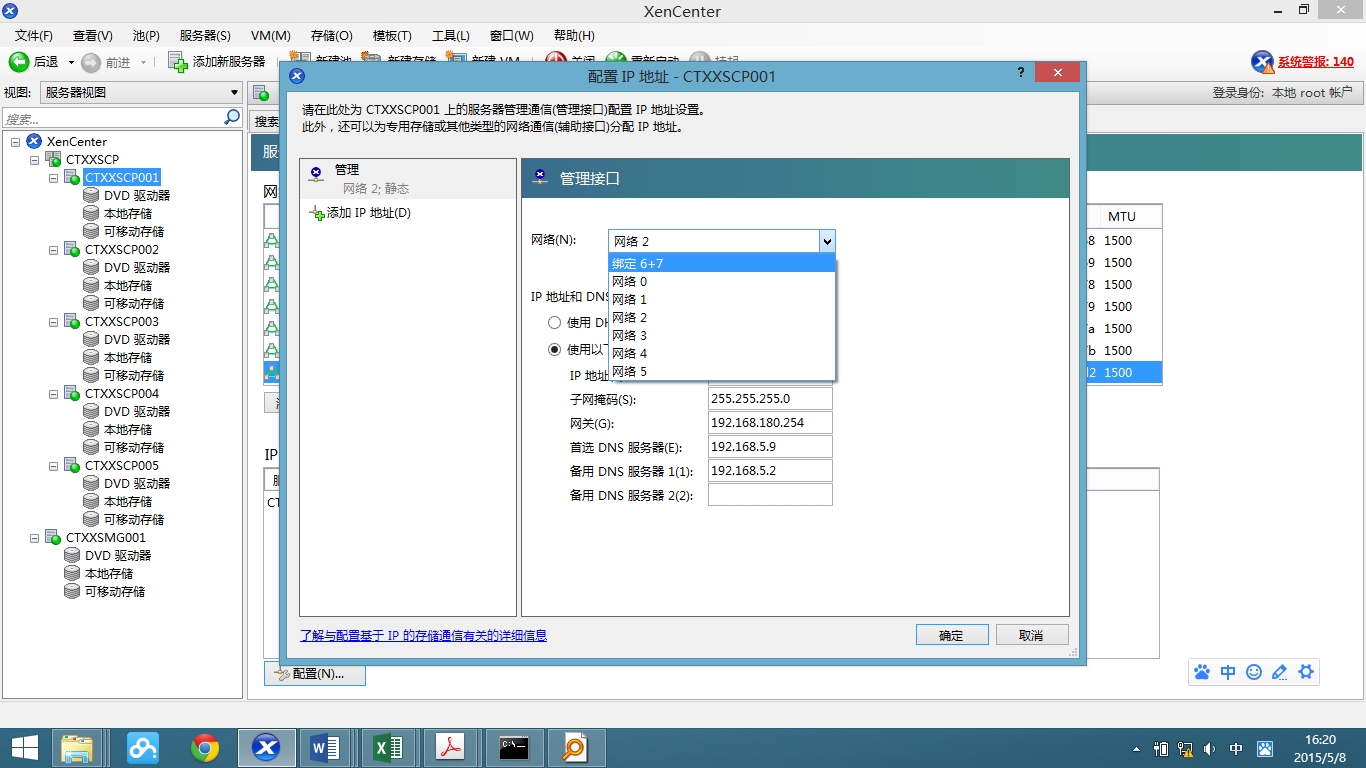
11、选择好管理网络绑定网卡,点击确定即可
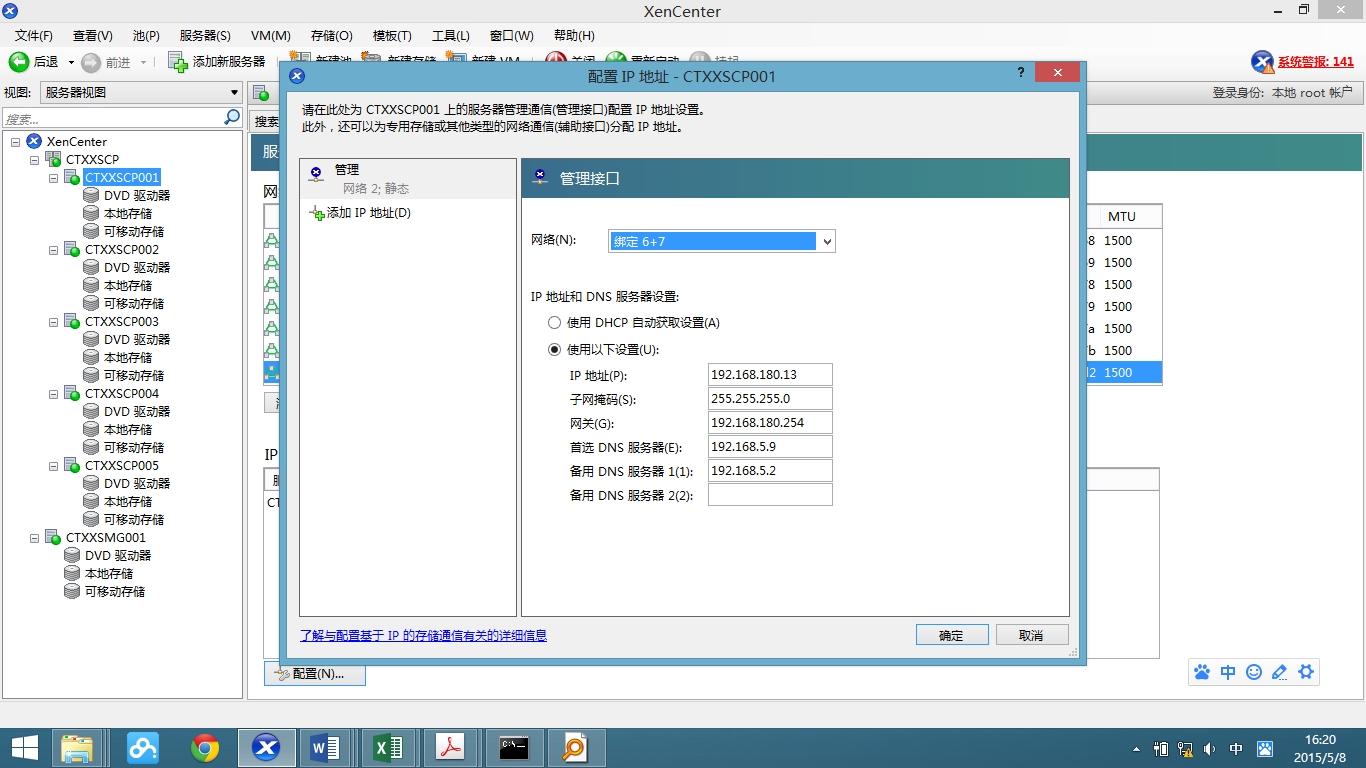
12、点击仍然重新配置
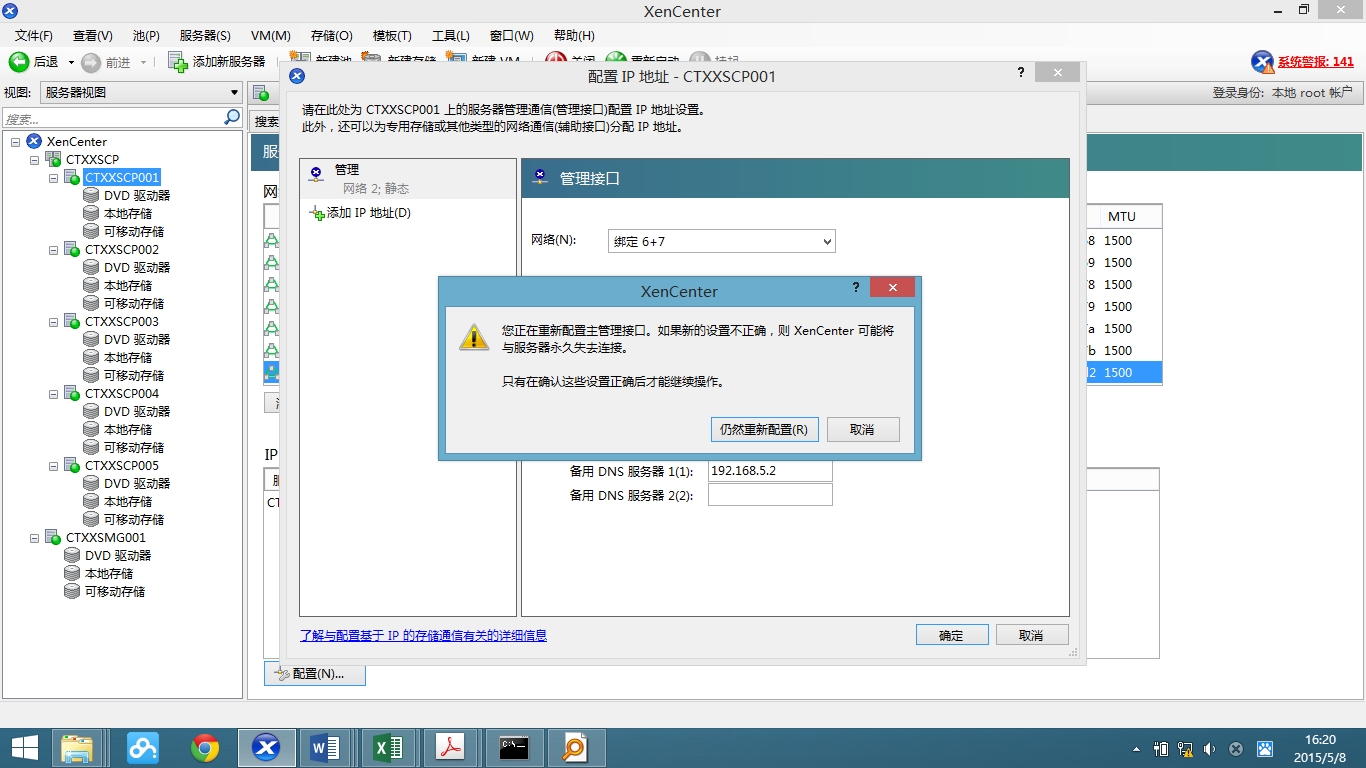
13、如图,我们已经将管理地址移回绑定的管理网络,剩下的就可以将NIC 2的网卡移动到别的VLAN,供别的业务进行使用了。
